Cách chỉnh ngày giờ trên iPhone đơn giản, hiệu quả nhất

Đồng hồ trên iPhone hiển thị sai có thể khiến bạn rơi vào nhiều tình huống khó chịu. Bài viết này sẽ bật mí cách chỉnh giờ trên iPhone giúp bạn yên tâm rằng thiết bị luôn chạy đúng giờ.
Trong bài viết này, chúng ta sẽ cùng tìm hiểu cách chỉnh giờ trên iPhone một cách đơn giản và dễ thực hiện. Bạn sẽ biết cách chỉnh tự động, chỉnh thủ công, đổi múi giờ khi đi nước ngoài cũng như những mẹo khắc phục lỗi thường gặp, giúp iPhone luôn hiển thị thời gian chính xác.
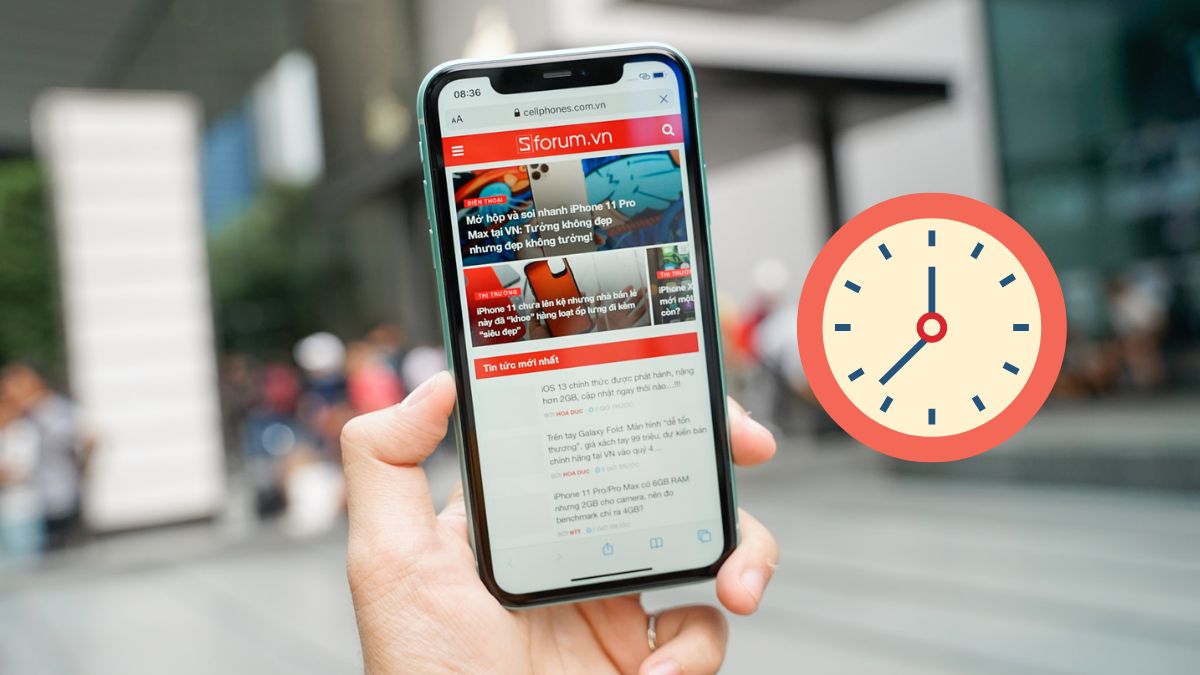
Nguyên nhân không chỉnh được ngày giờ trên iPhone
Đôi khi, bạn sẽ gặp tình huống không thể thay đổi giờ hoặc ngày trên iPhone. Nguyên nhân của sự cố này khá đa dạng và thường đến từ cả phần mềm lẫn cài đặt.
- Đặt tự động đang bật: Khi tính năng này được kích hoạt, iPhone sẽ tự đồng bộ thời gian theo mạng, vì vậy bạn sẽ không chỉnh thủ công được.
- Giới hạn từ Screen Time hoặc quyền riêng tư: Một số thiết lập giới hạn có thể vô tình khóa mục Ngày & Giờ.
- Thiết bị thuộc quản lý công ty hoặc trường học: Trong trường hợp iPhone được cài đặt cấu hình MDM, quyền chỉnh sửa ngày giờ có thể bị chặn hoàn toàn.
- Kết nối mạng yếu hoặc GPS gặp sự cố: Điều này khiến máy không đồng bộ chính xác múi giờ.
- Lỗi phần cứng hiếm gặp: Nếu tất cả cách trên đều không hiệu quả, nguyên nhân có thể đến từ phần cứng của thiết bị.

Cách khắc phục lỗi không chỉnh được giờ trên iPhone
Nếu iPhone của bạn không thể thay đổi thời gian, đừng quá lo lắng. Có nhiều cách đơn giản bạn có thể thử để khắc phục tình trạng này.
Khởi động lại máy
Một trong những cách nhanh nhất để giải quyết lỗi phần mềm tạm thời chính là khởi động lại thiết bị.
- Bước 1: Nhấn giữ nút nguồn
Trước hết, hãy nhấn giữ nút nguồn ở cạnh máy. Nếu bạn dùng iPhone đời mới, cần đồng thời giữ thêm nút tăng âm lượng. Màn hình sẽ hiện ra thanh trượt tắt máy.
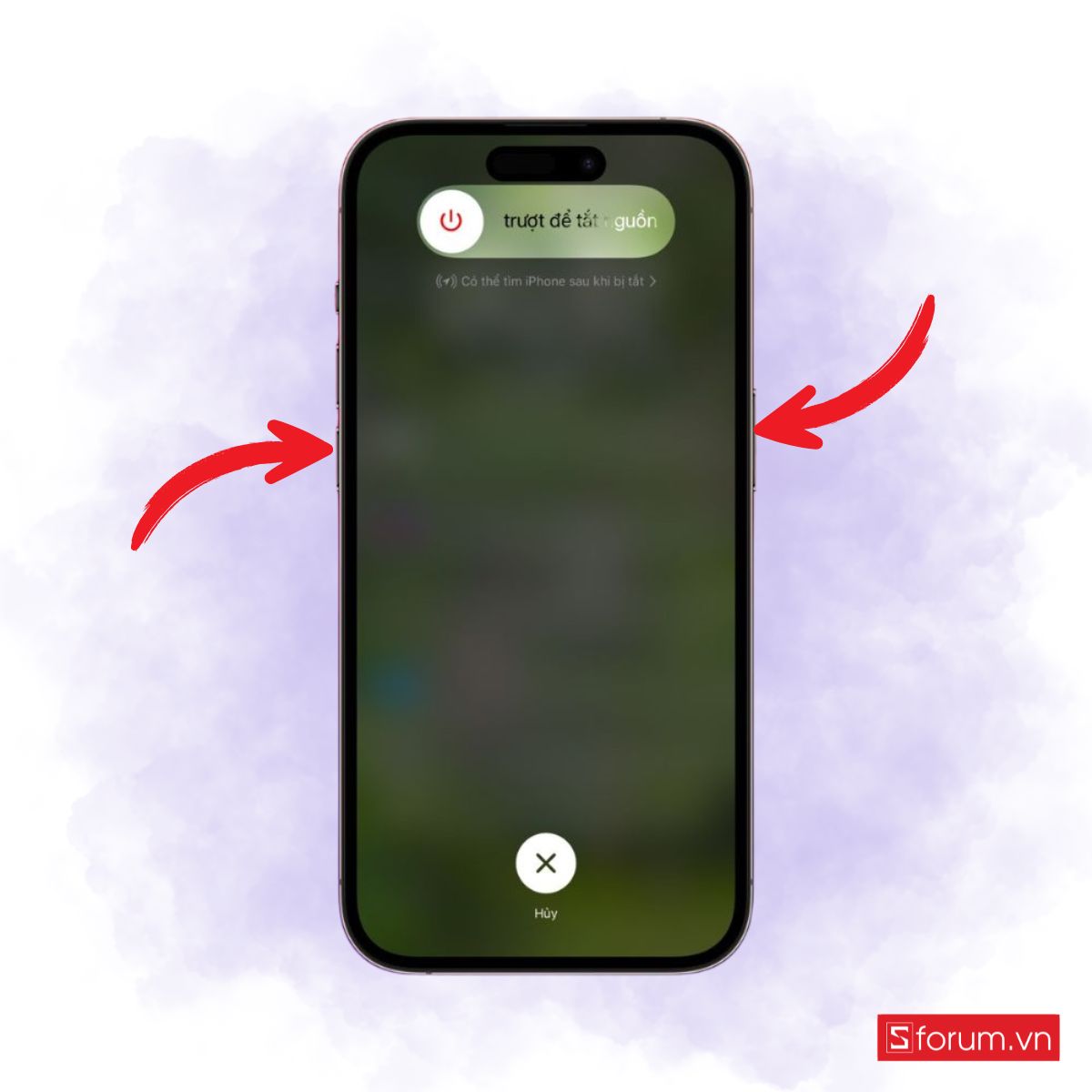
- Bước 2: Trượt để tắt nguồn
Khi thanh trượt xuất hiện, bạn chỉ cần kéo sang phải để tắt nguồn.
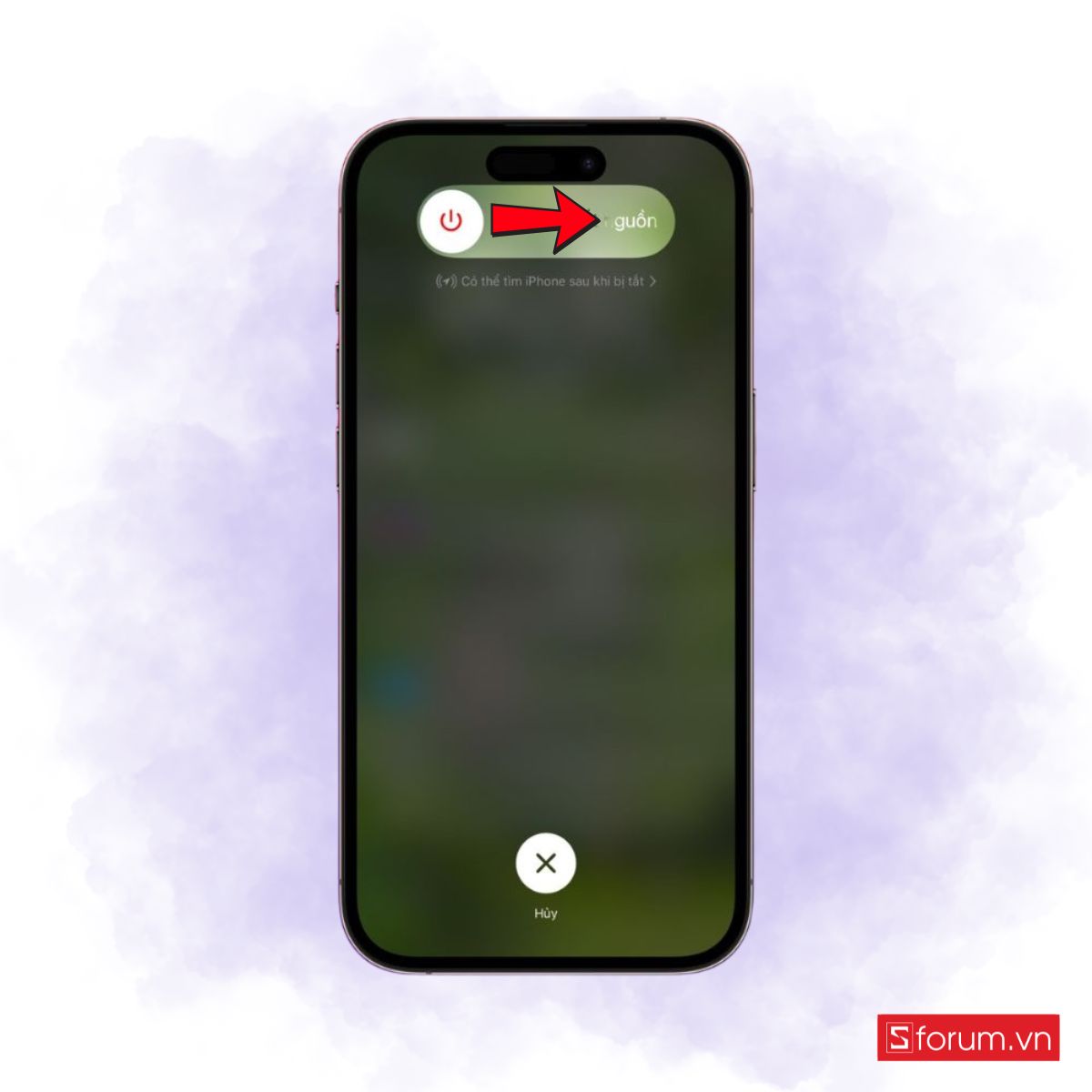
- Bước 3: Bật lại thiết bị
Sau khi iPhone đã tắt hoàn toàn, tiếp theo bạn nhấn giữ nút nguồn cho đến khi logo Apple hiện lên.

Lúc này, hãy vào lại mục Ngày & Giờ để thử xem đã chỉnh được thời gian chưa.
Chuyển đổi ngôn ngữ
Nếu iPhone vẫn không cho chỉnh giờ, một mẹo đơn giản là thay đổi ngôn ngữ hệ thống để buộc thiết bị cập nhật lại cài đặt.
- Bước 1: Vào mục Ngôn ngữ & Vùng
Trước hết, hãy mở Cài đặt, chọn Cài đặt chung. Sau đó, bạn nhấn vào Ngôn ngữ & Vùng. Đây là nơi quản lý ngôn ngữ hiển thị trên máy.
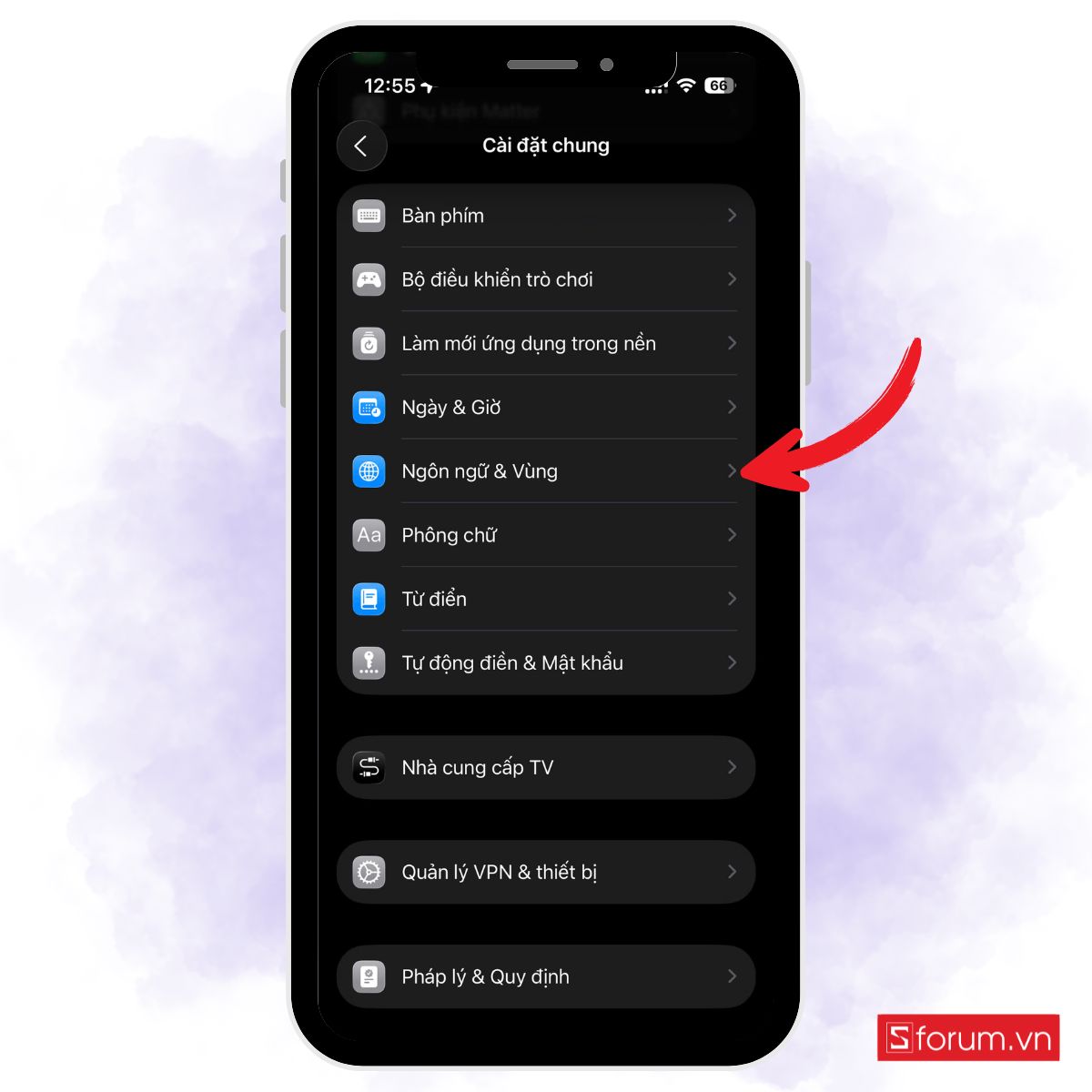
- Bước 2: Thêm ngôn ngữ mới
Tiếp theo, hãy chọn mục Thêm ngôn ngữ (Add Language). Chẳng hạn, bạn có thể thêm tiếng Anh để thử.
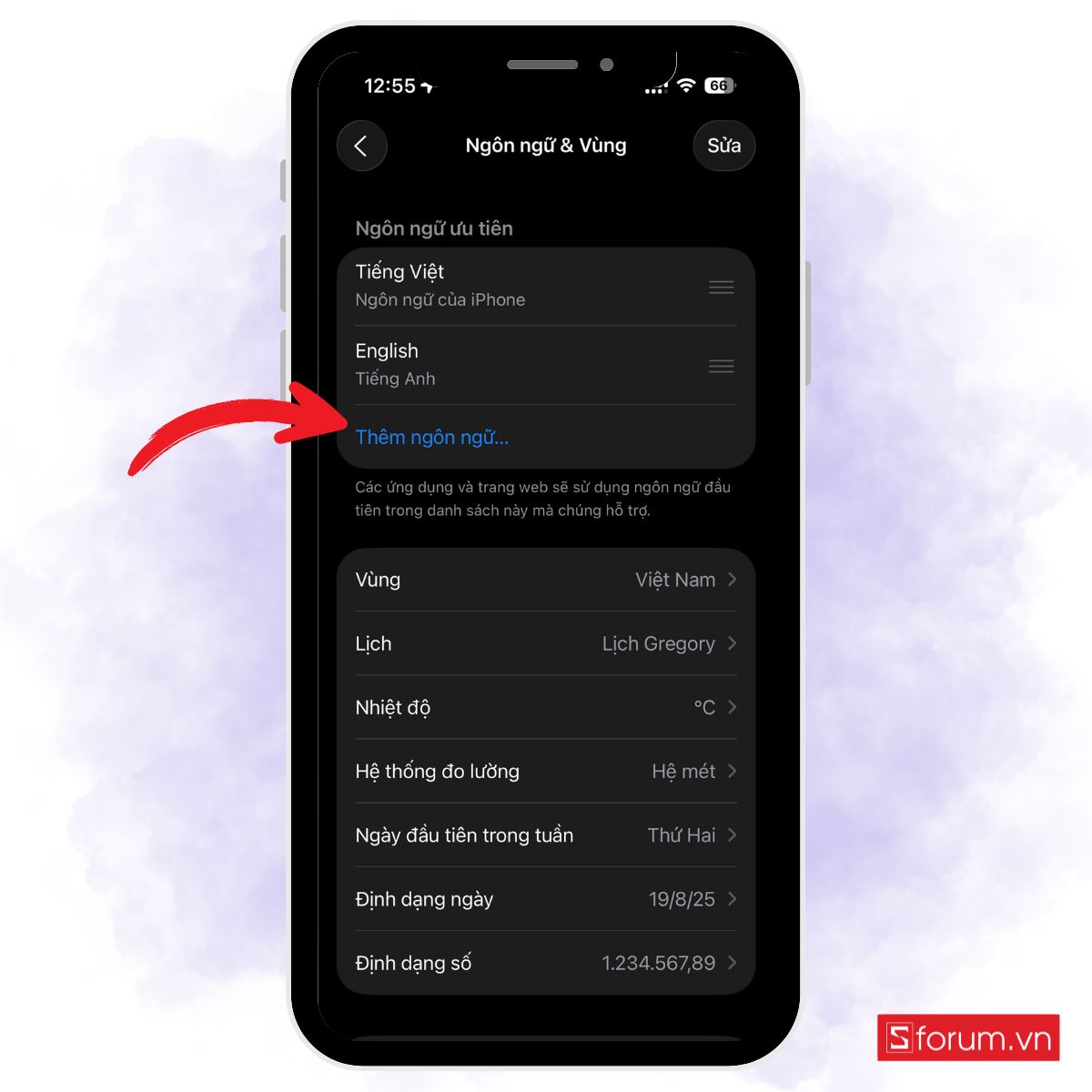
- Bước 3: Chuyển sang ngôn ngữ mới
Sau đó, khi hệ thống hỏi, hãy chọn “Dùng ngôn ngữ này” để iPhone đổi giao diện. Thao tác này thường sẽ làm mới lại toàn bộ cài đặt, bao gồm cả phần ngày giờ.
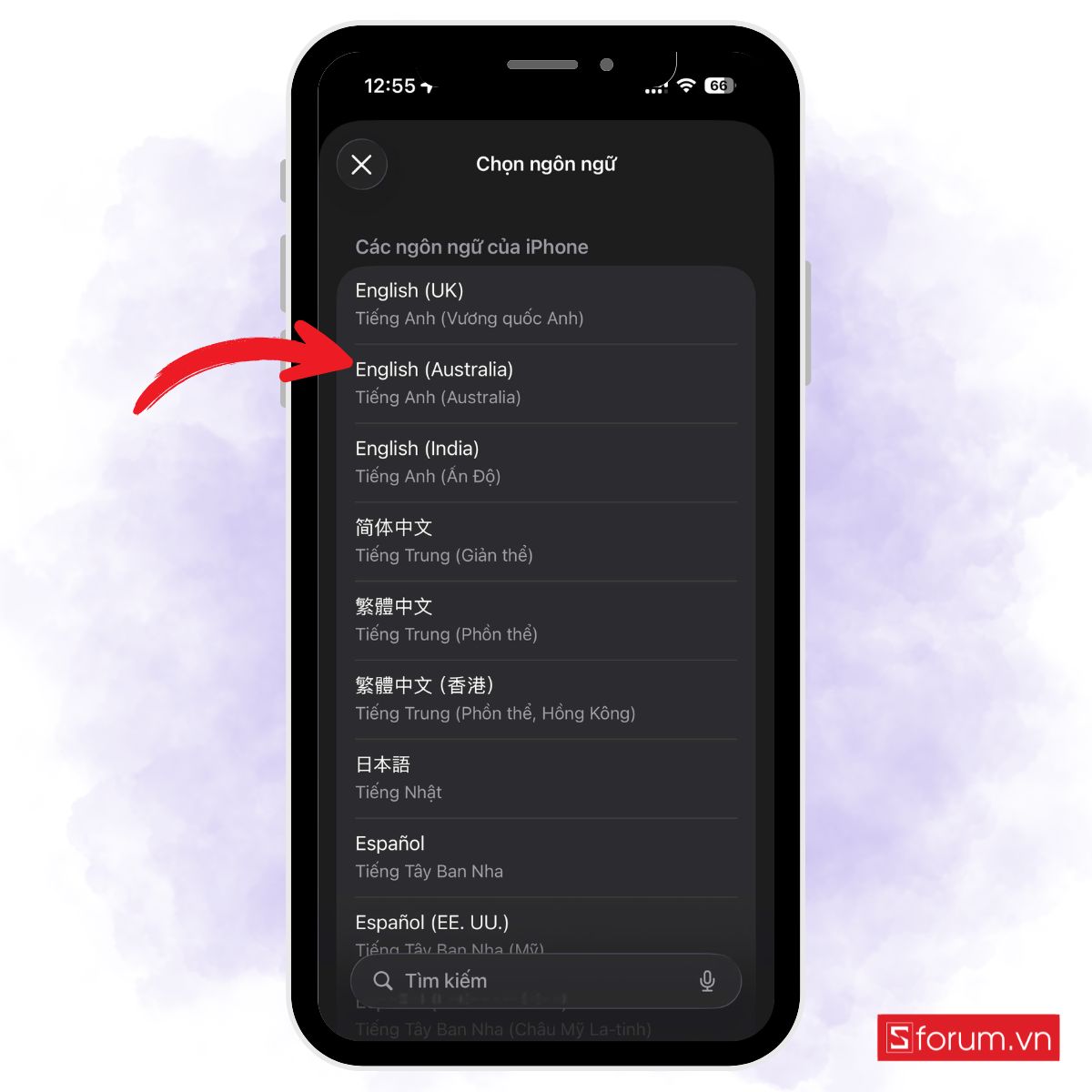
Cuối cùng, bạn có thể quay lại ngôn ngữ gốc nếu muốn.
Khôi phục cài đặt gốc
Trong trường hợp lỗi vẫn tiếp diễn, bạn nên thử đưa cài đặt máy về mặc định ban đầu để loại bỏ mọi xung đột.
- Bước 1: Truy cập mục Đặt lại
Trước hết, mở Cài đặt, chọn Cài đặt chung. Sau đó, bạn kéo xuống và nhấn vào Chuyển hoặc đặt lại iPhone.
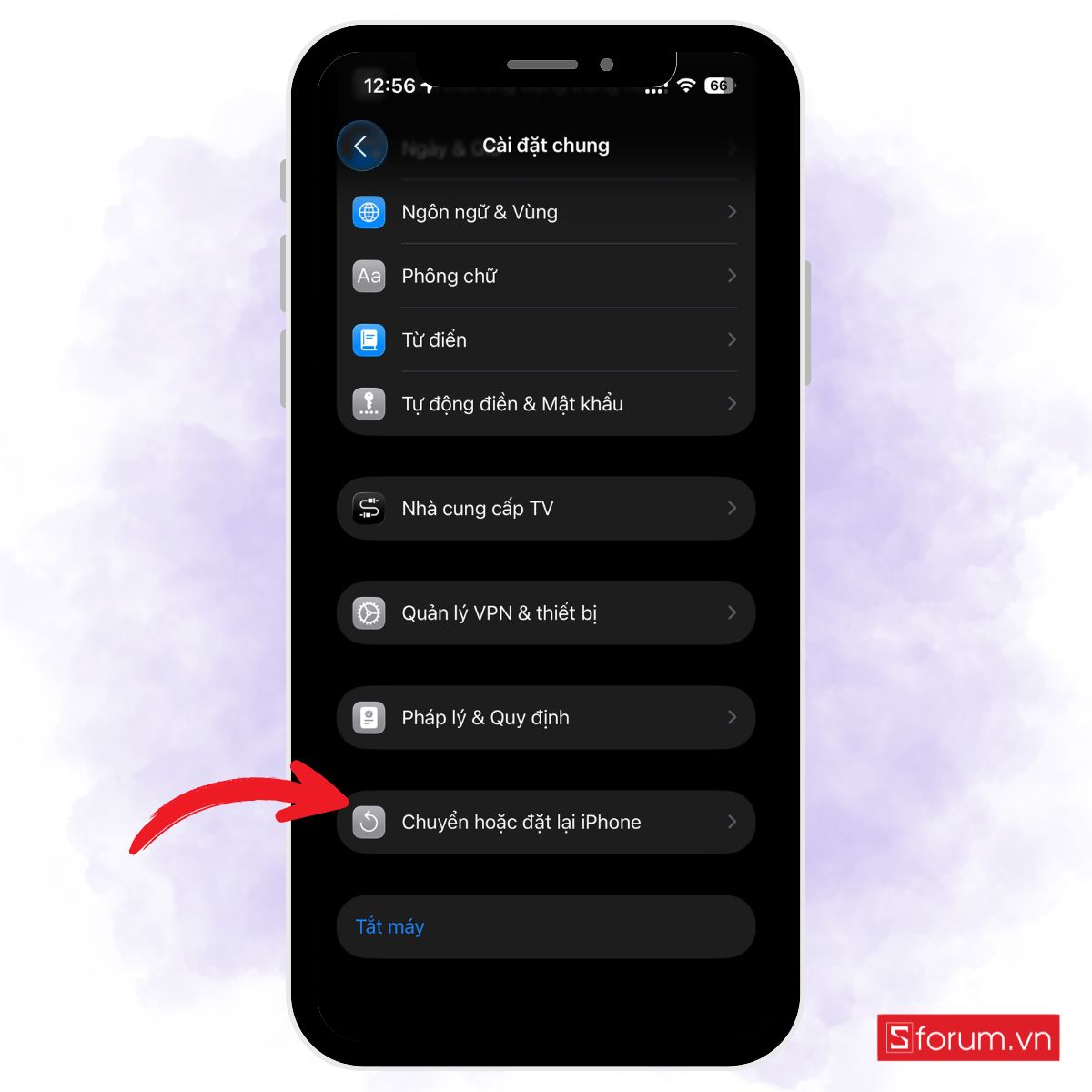
- Bước 2: Chọn Đặt lại tất cả cài đặt
Tiếp theo, hãy chọn mục Đặt lại rồi nhấn Đặt lại tất cả cài đặt.
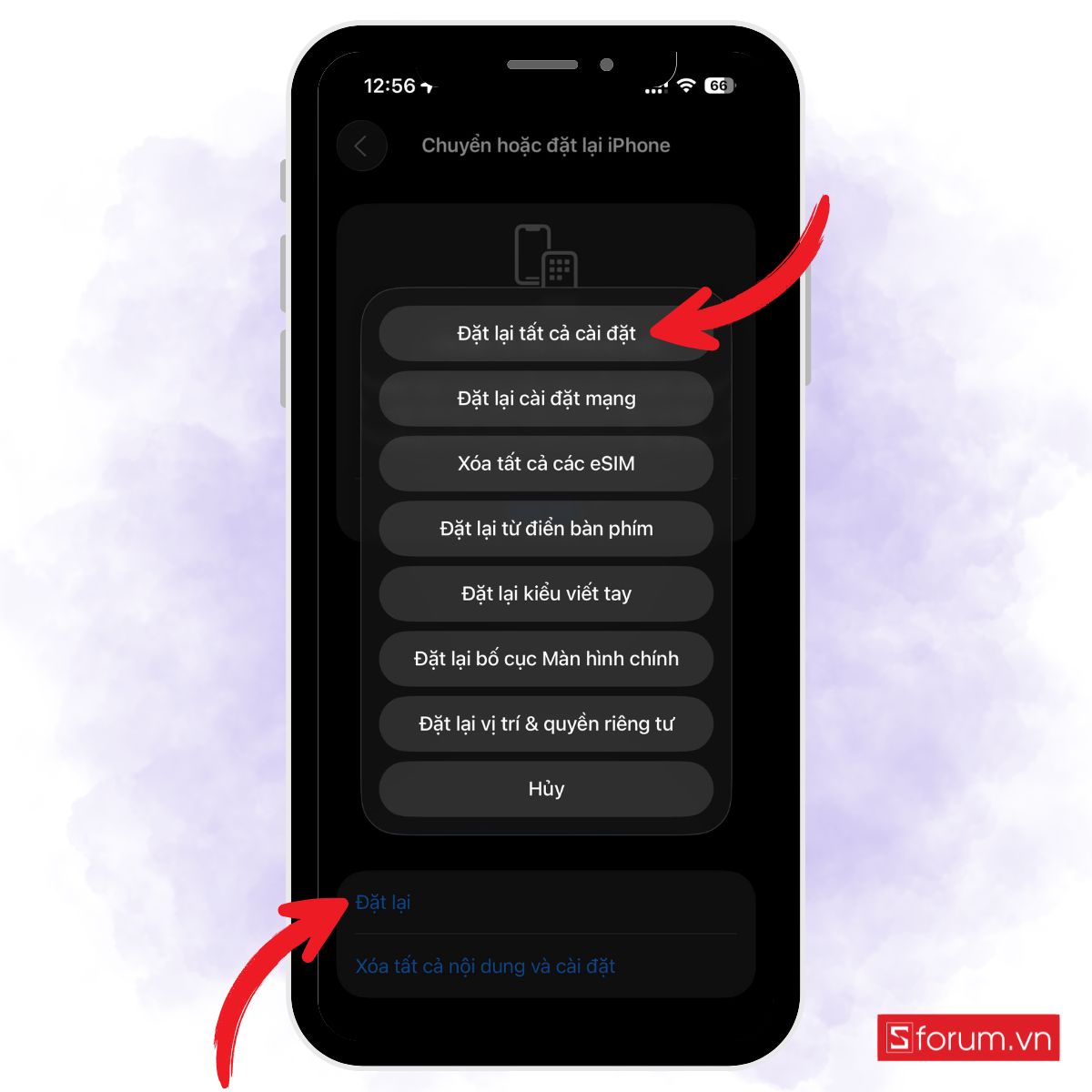
Lưu ý: cách này không xóa ảnh, video hay dữ liệu cá nhân, mà chỉ đưa các tùy chỉnh về trạng thái ban đầu.
Sau khi quá trình hoàn tất và iPhone khởi động lại, bạn vào lại phần Ngày & Giờ để thử chỉnh. Trong đa số trường hợp, cách này sẽ giúp khắc phục triệt để lỗi.
Cập nhật hệ điều hành
Nếu nguyên nhân đến từ phần mềm, việc cập nhật iOS thường là cách hiệu quả nhất để sửa lỗi ngày giờ.
- Bước 1: Kiểm tra bản cập nhật
Trước hết, hãy mở Cài đặt, chọn Cài đặt chung. Sau đó, bạn cần nhấn vào Cập nhật phần mềm. Máy sẽ tự động kiểm tra xem có phiên bản iOS mới hay không.
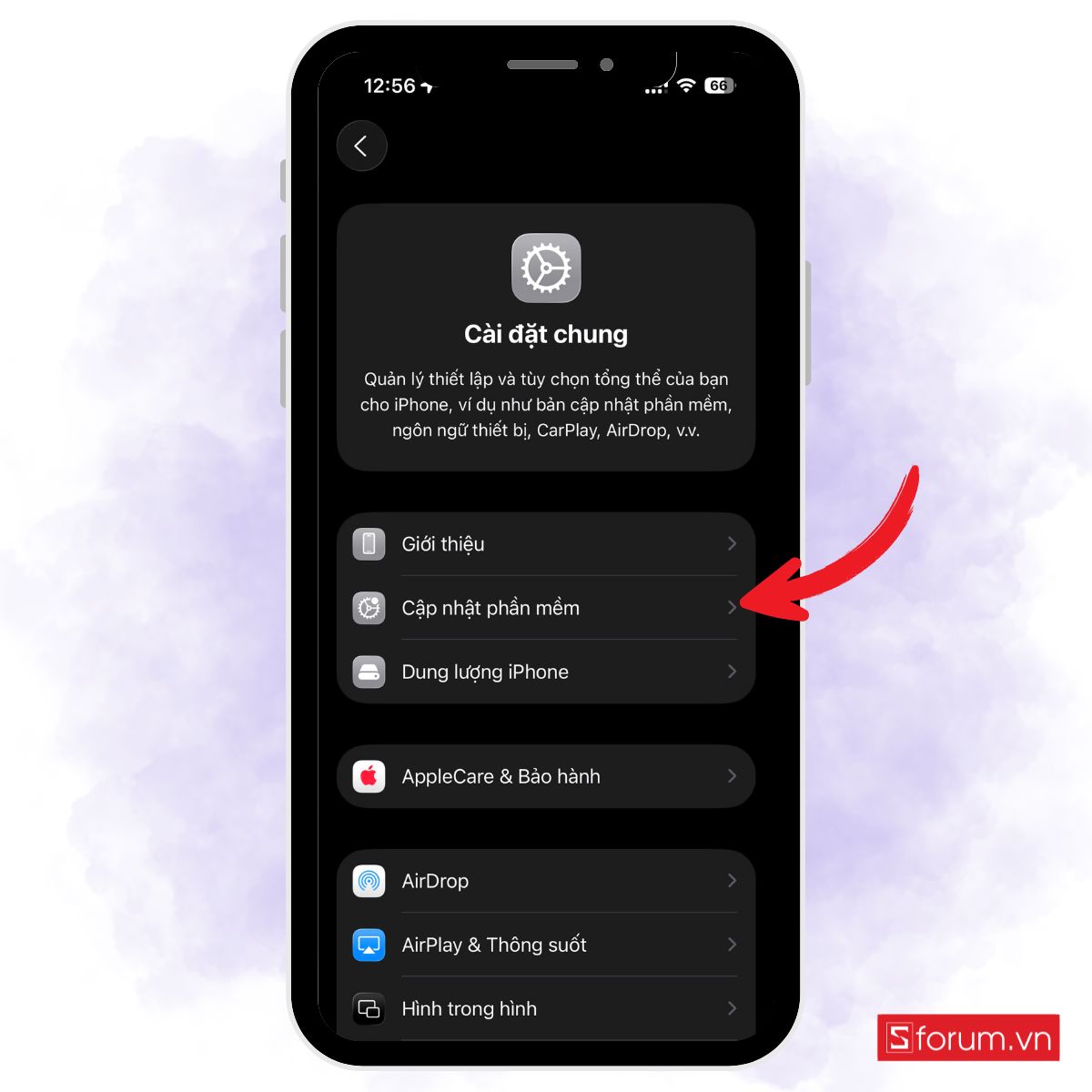
- Bước 2: Tải về và cài đặt
Nếu có bản cập nhật, tiếp theo bạn chọn Tải về và cài đặt (Download and Install). Quá trình này có thể mất vài phút tùy vào dung lượng bản cập nhật và tốc độ mạng. Sau khi cập nhật hoàn tất, iPhone sẽ tự khởi động lại.

- Bước 3: Cuối cùng, hãy vào mục Ngày & Giờ để kiểm tra. Hầu hết các lỗi liên quan đến việc sửa lỗi ngày giờ iPhone đều sẽ biến mất sau khi nâng cấp hệ điều hành.
Mẹo chỉnh ngày giờ trên iPhone đơn giản, hiệu quả
Tự chỉnh ngày giờ thủ công
Dưới đây là hướng dẫn cơ bản cách chỉnh giờ thủ công trên điện thoại iPhone:
- Bước 1: Mở ứng dụng Cài đặt
Từ màn hình chính, hãy nhấn vào biểu tượng Cài đặt.
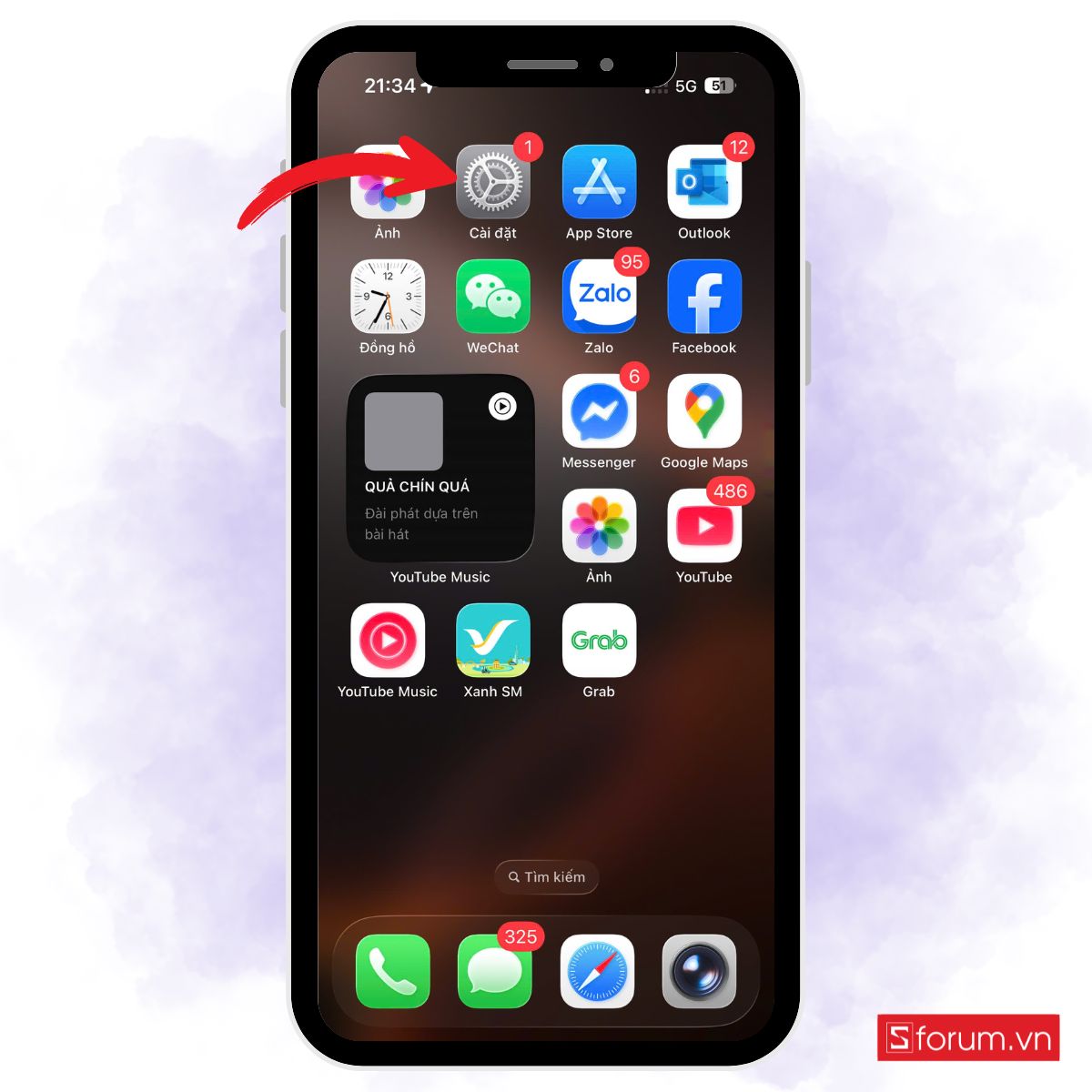
- Bước 2: Truy cập mục Ngày & Giờ
Trong menu Cài đặt, cuộn xuống chọn Cài đặt chung (General).
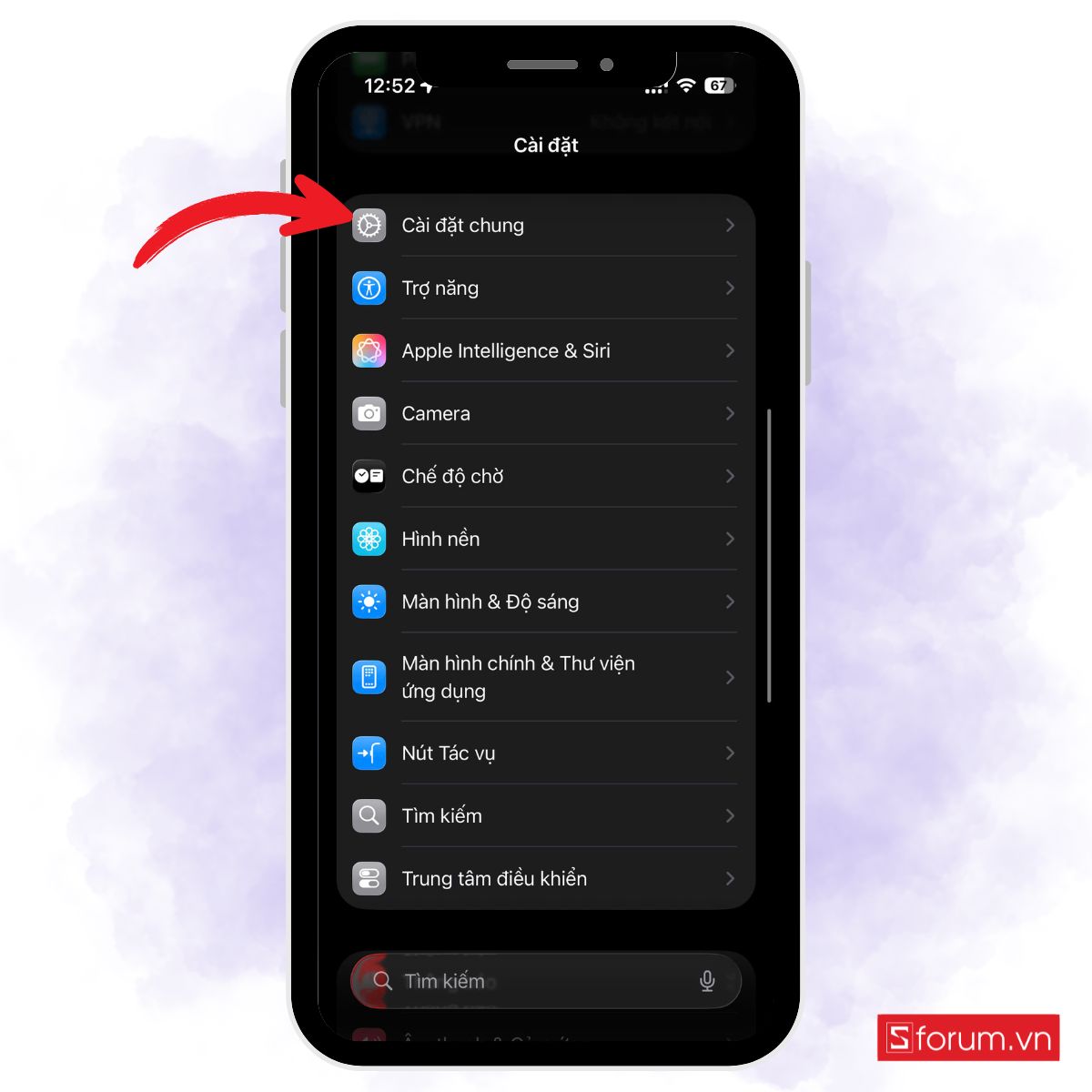
Tiếp đó, bạn chọn tiếp vào mục Ngày & Giờ (Date & Time).
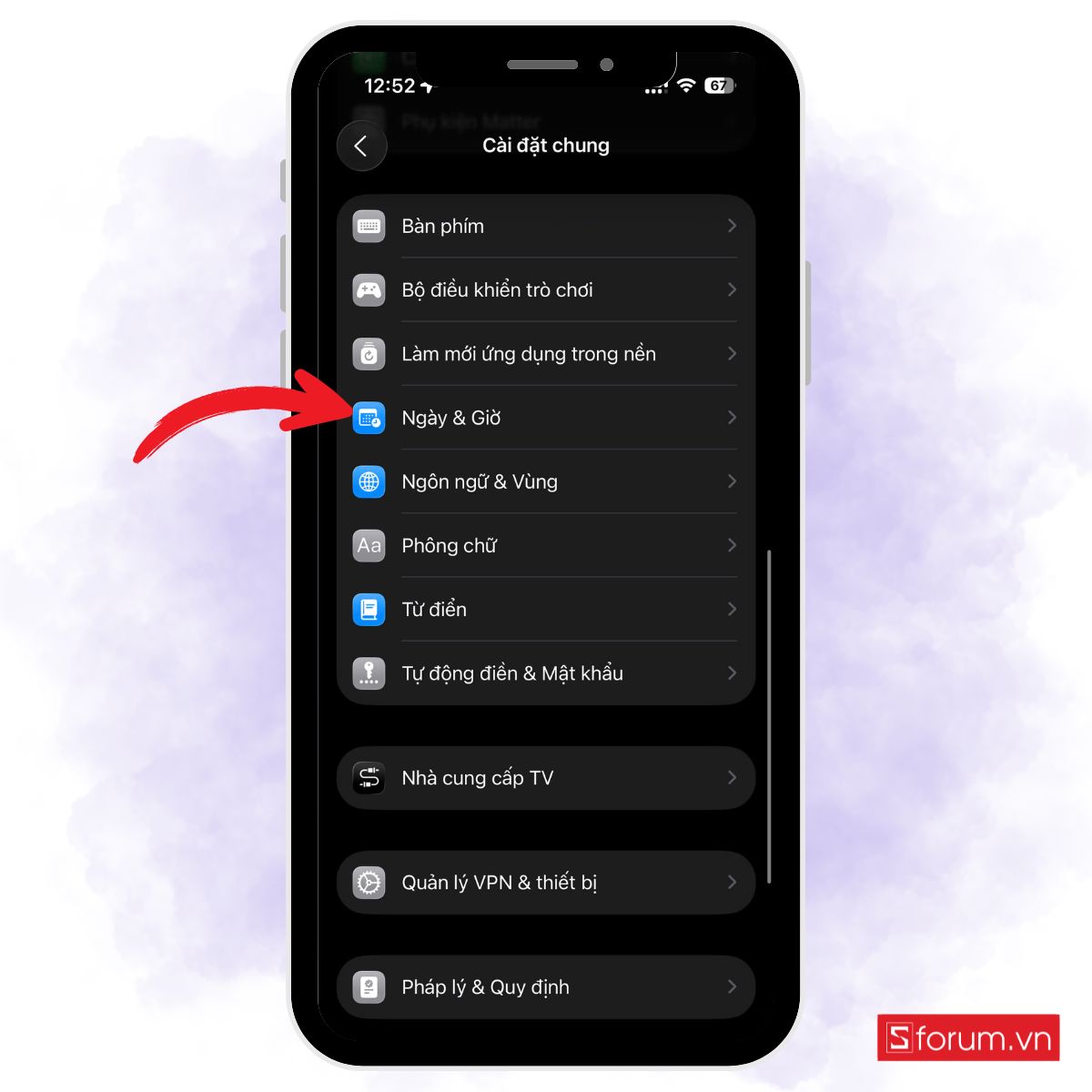
- Bước 3: Tắt tùy chọn Đặt tự động
Trong giao diện này, hãy tắt công tắc Đặt tự động. Ngay sau đó, mục chỉnh ngày và giờ sẽ hiện ra.
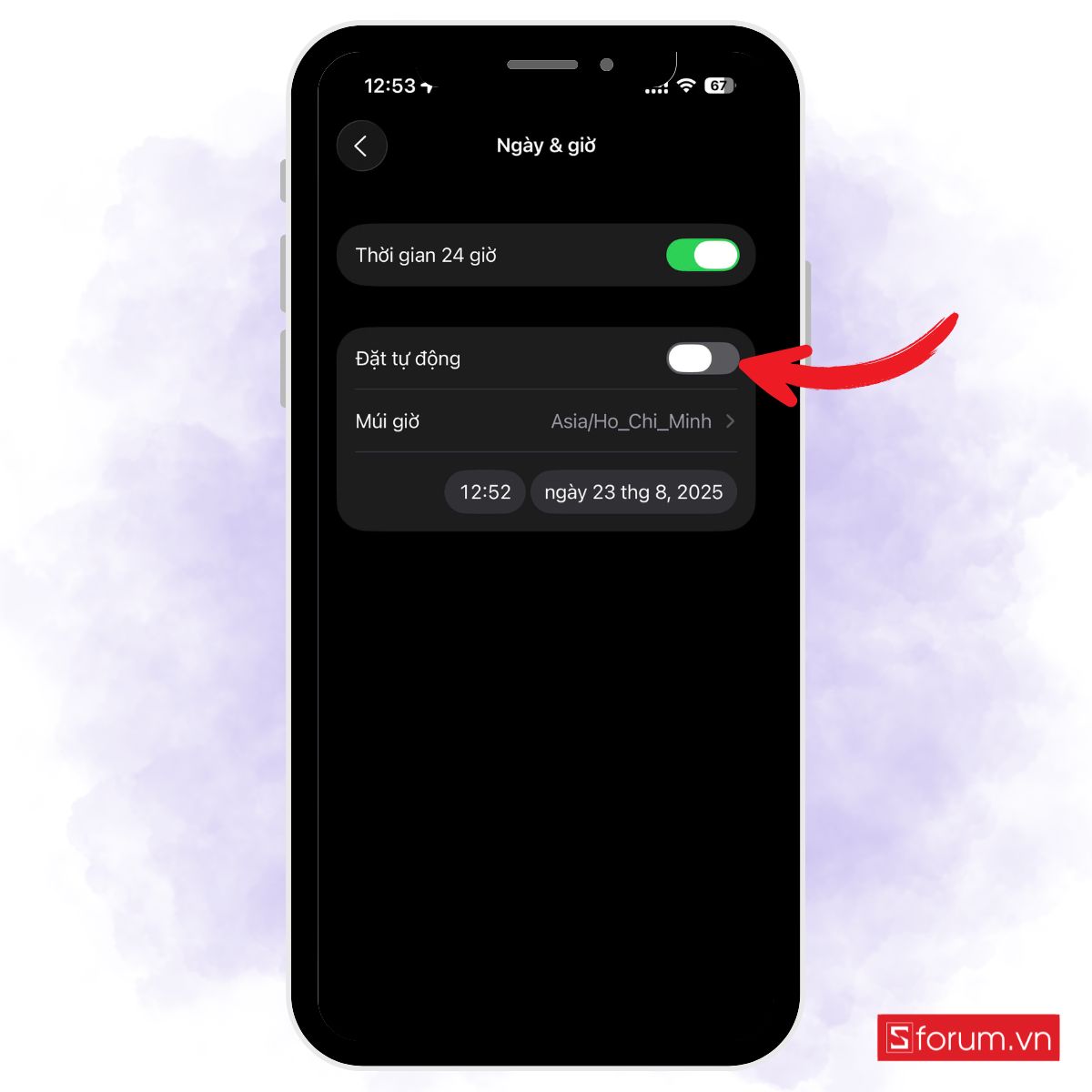
- Bước 4: Chọn múi giờ
Để chỉnh chỉnh ngày và giờ, bạn nhấn vào Múi giờ (Time Zone), nhập tên thành phố hoặc quốc gia nơi bạn đang ở. Điều này giúp hệ thống hiển thị đúng khung giờ địa phương.
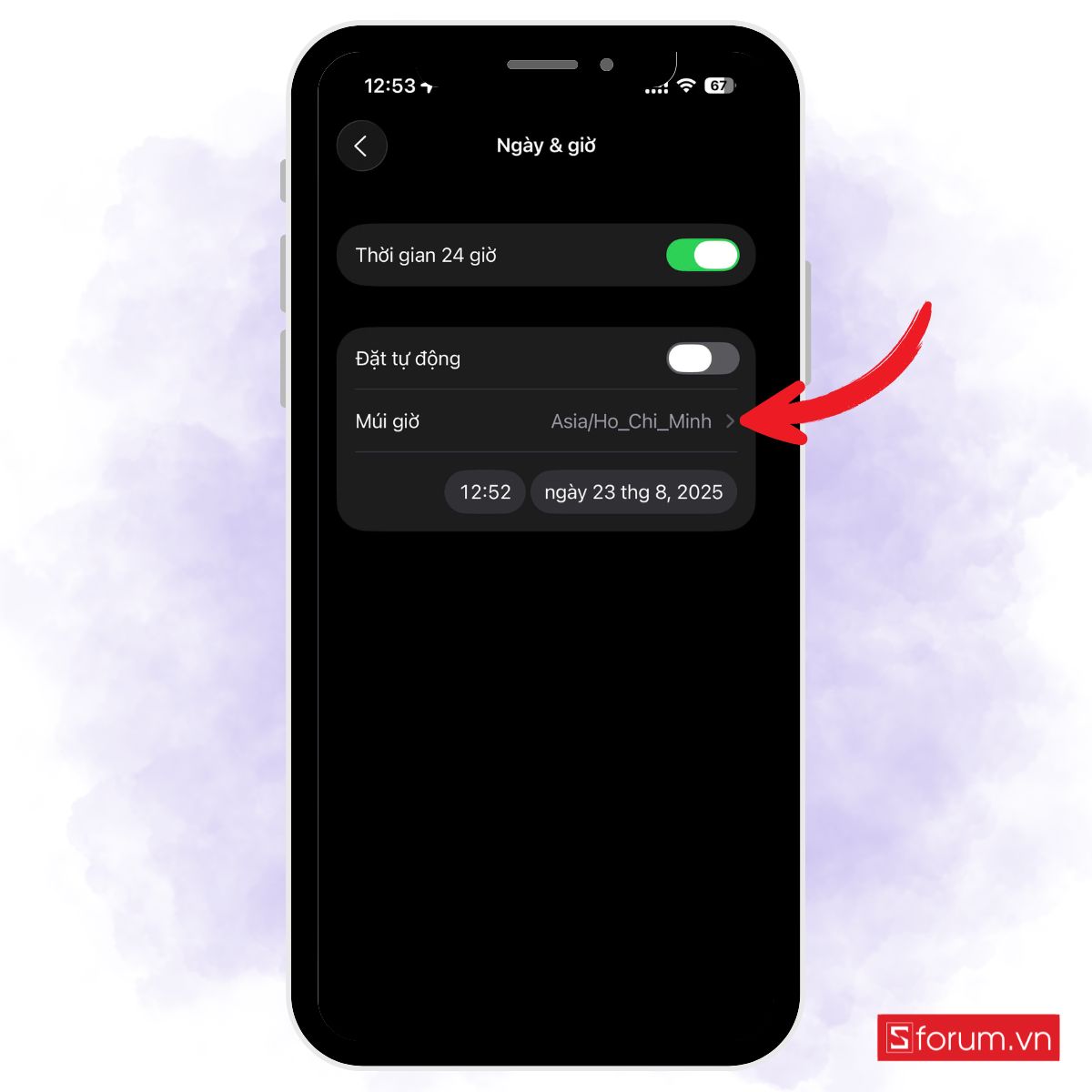
- Bước 5: Chỉnh ngày và giờ thủ công
Sau khi chọn múi giờ, chạm vào mục Ngày/Giờ rồi cuộn để điều chỉnh theo mong muốn. Bạn có thể đặt lại giờ sớm hoặc muộn tùy nhu cầu cá nhân.
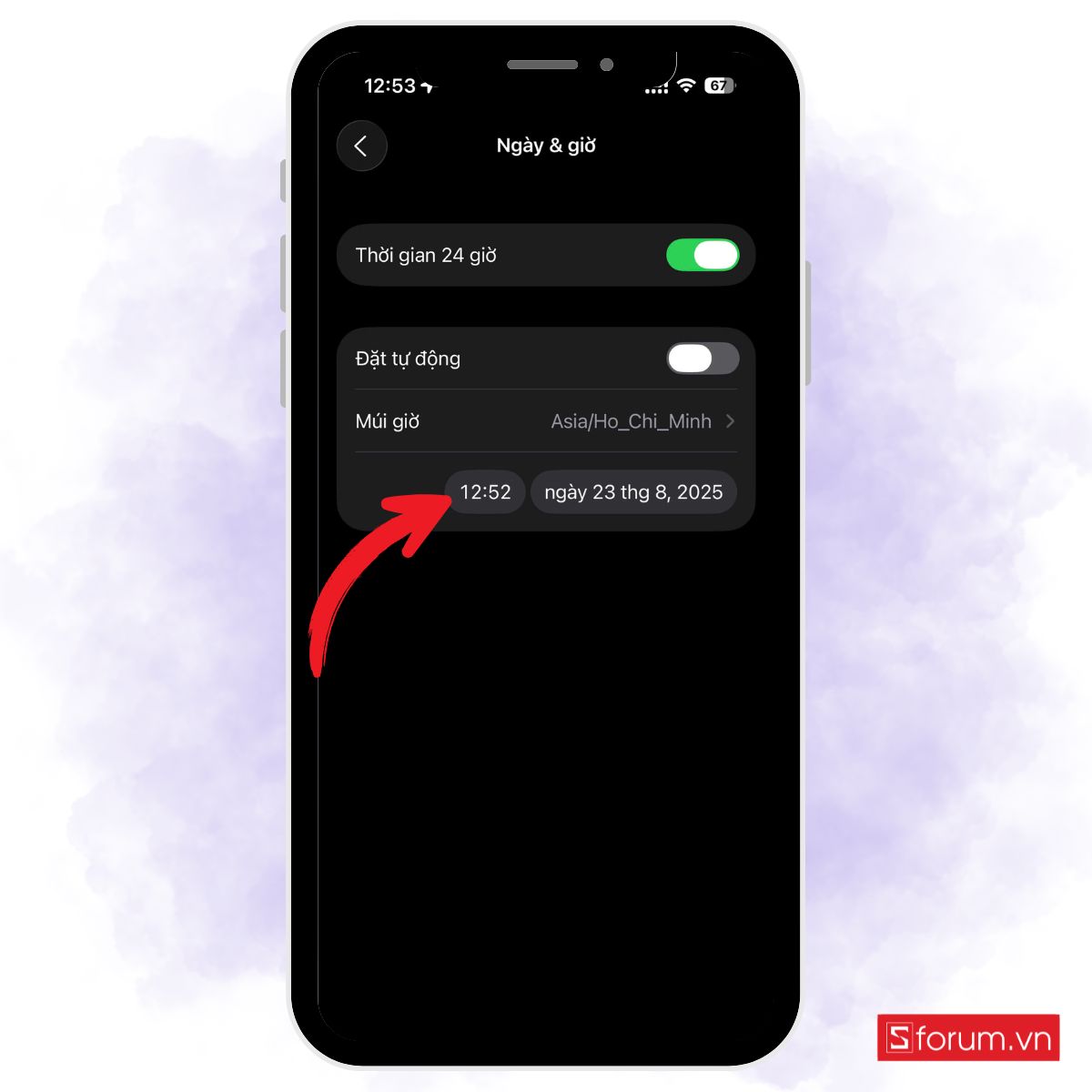
Cài tự động cập nhật giờ trên iPhone
Để chỉnh ngày giờ tự động trên iPhone giúp thiết bị của bạn luôn cập nhật thời gian chính xác theo múi giờ hiện tại. Cách thực hiện như sau:
- Bước 1: Mở ứng dụng Cài đặt
Từ màn hình chính, hãy nhấn vào biểu tượng Cài đặt.
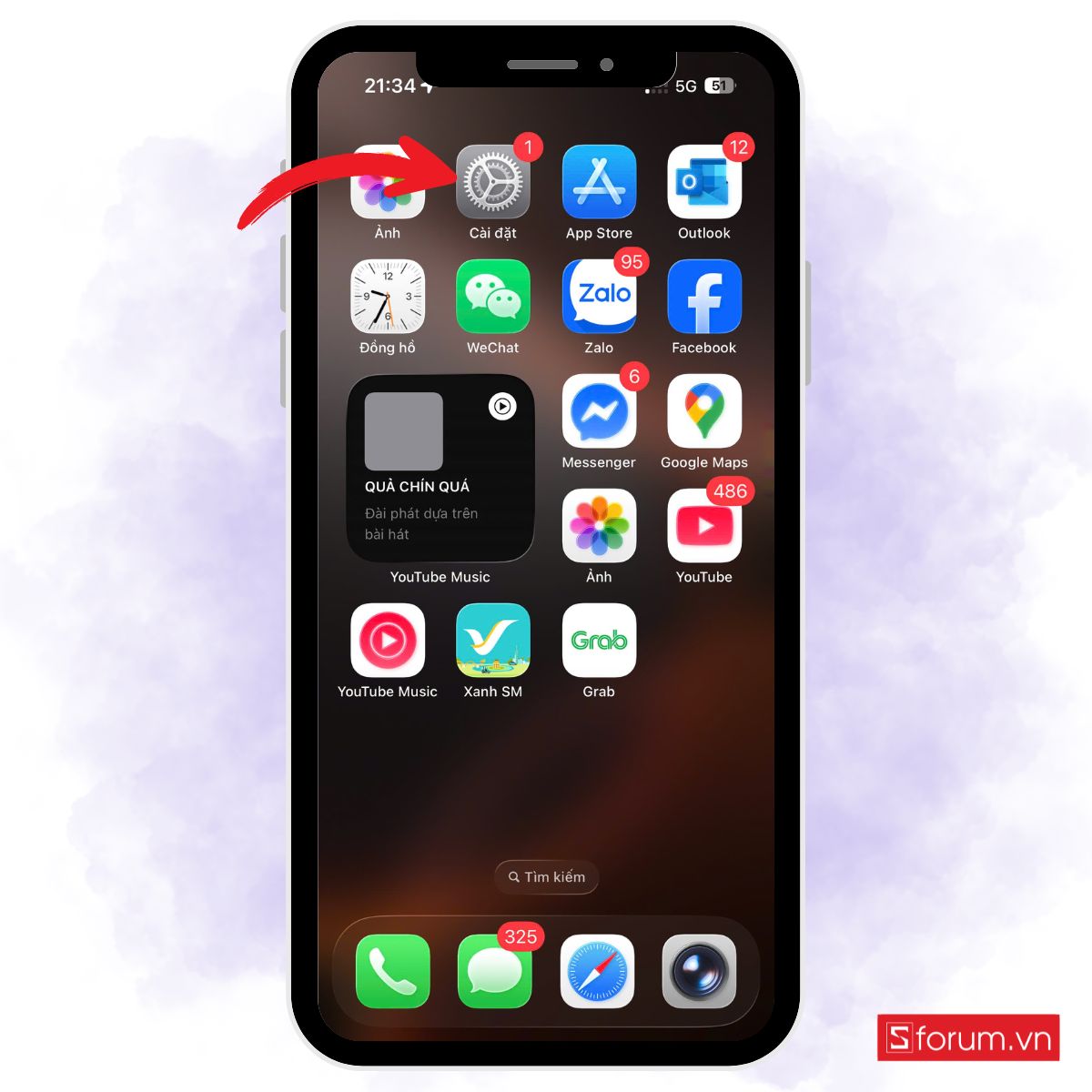
- Bước 2: Truy cập mục Ngày & Giờ
Trong menu Cài đặt, cuộn xuống chọn Cài đặt chung (General).
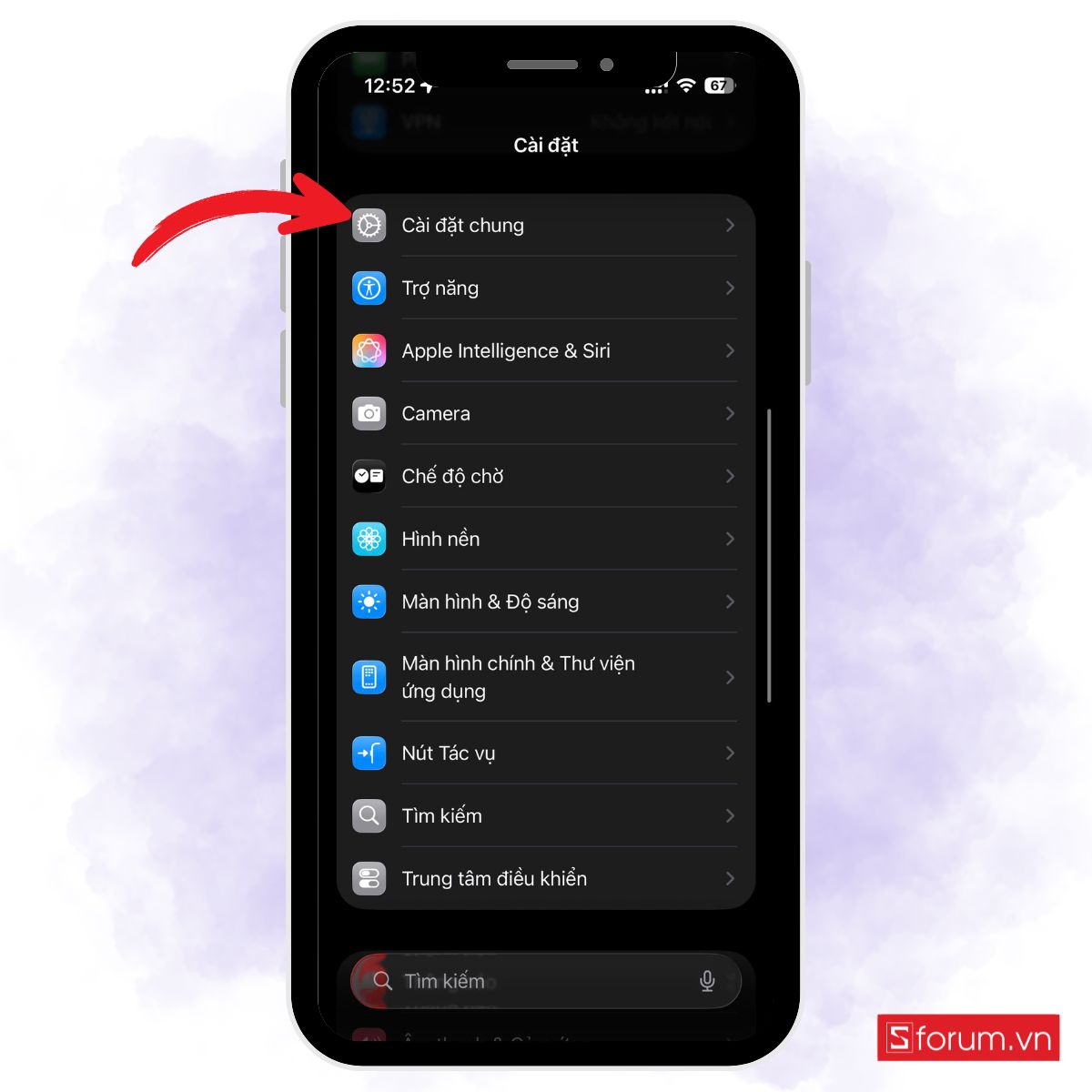
Tiếp đó, bạn chọn tiếp vào mục Ngày & Giờ (Date & Time).
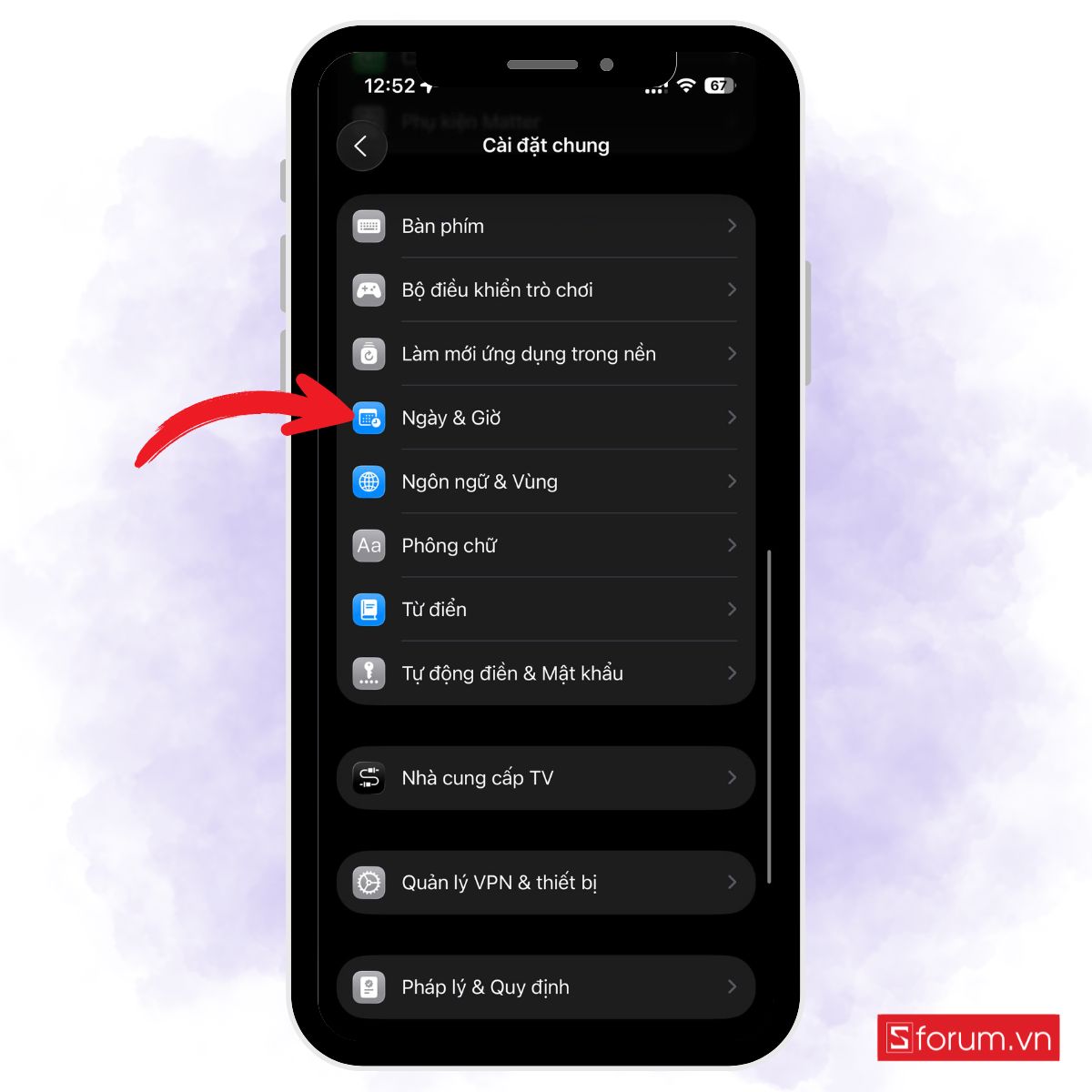
- Bước 3: Bật tùy chọn Đặt tự động
Tại đây, gạt công tắc Đặt tự động (Set Automatically) sang chế độ bật.
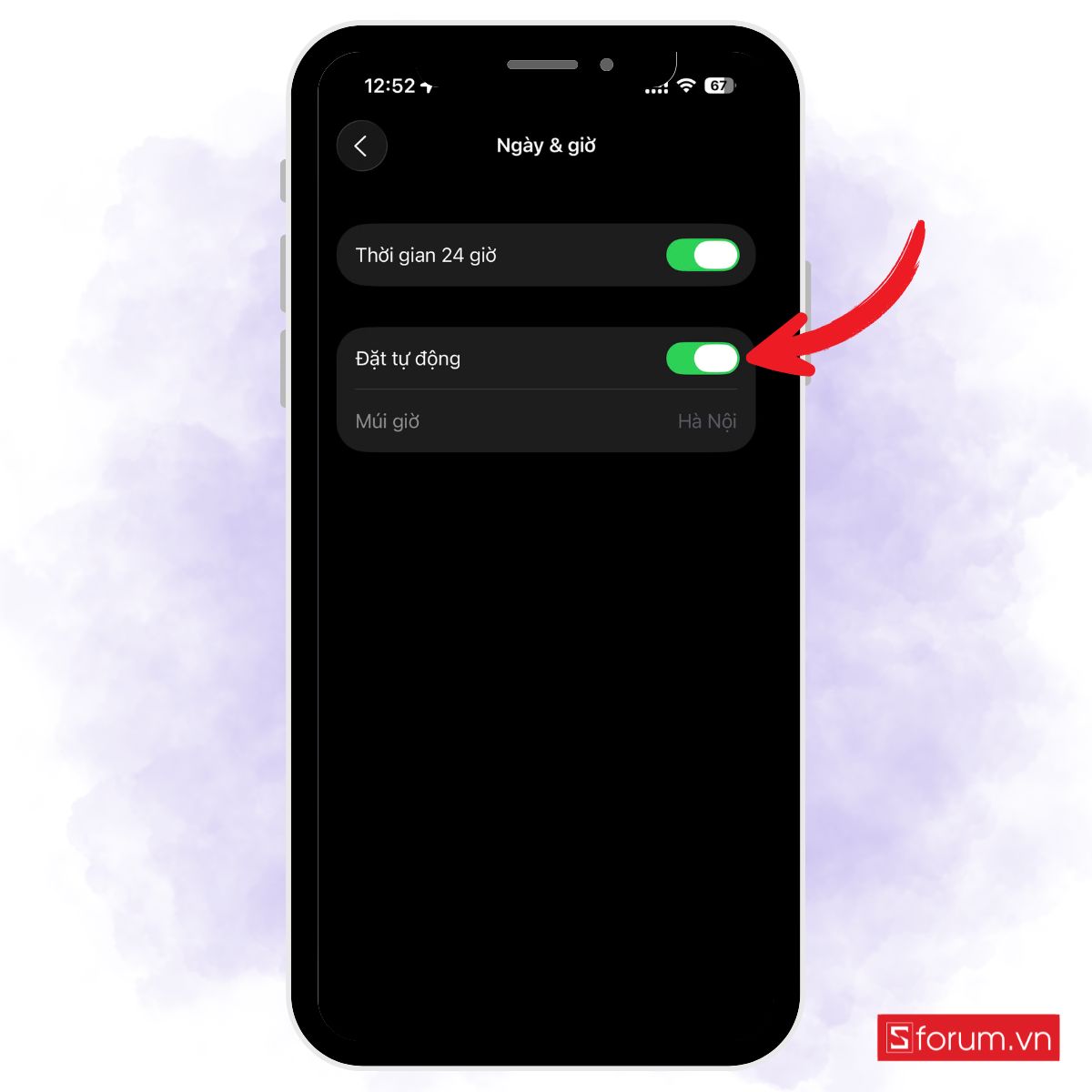
Ngay lập tức, iPhone sẽ tự đồng bộ thời gian với hệ thống mạng hoặc GPS.
Cuối cùng, bạn thoát ra màn hình chính, nhìn vào đồng hồ ở góc trên hoặc màn hình khóa để xem giờ đã đúng chưa. Nếu thời gian chưa chuẩn, hãy thử khởi động lại máy hoặc kiểm tra kết nối mạng.
Nếu bạn đang cân nhắc nâng cấp thiết bị, hãy tham khảo ngay danh sách iPhone được quan tâm nhiều nhất tại CellphoneS để chọn cho mình chiếc máy phù hợp và đáng sở hữu nhất.
[Product_Listing categoryid="132" propertyid="" customlink="https://cellphones.com.vn/mobile/apple.html" title="Các dòng iPhone đang được quan tâm nhiều tại CellphoneS"]
Mẹo chỉnh múi giờ iPhone khi đi nước ngoài
Đi du lịch hay công tác ở quốc gia khác, việc điện thoại hiển thị đúng giờ địa phương là vô cùng quan trọng. iPhone thường sẽ tự động cập nhật múi giờ nhờ tính năng định vị và kết nối mạng. Tuy nhiên, đôi lúc hệ thống không nhận diện được và bạn cần tự chỉnh.
Để đồng hồ luôn đúng khi thay đổi quốc gia, bạn có thể làm theo các bước dưới đây.
- Bước 1: Mở ứng dụng Cài đặt
Từ màn hình chính, nhấn vào Cài đặt để bắt đầu.

- Bước 2: Truy cập mục Ngày & Giờ
Trong menu Cài đặt, cuộn xuống chọn Cài đặt chung (General).
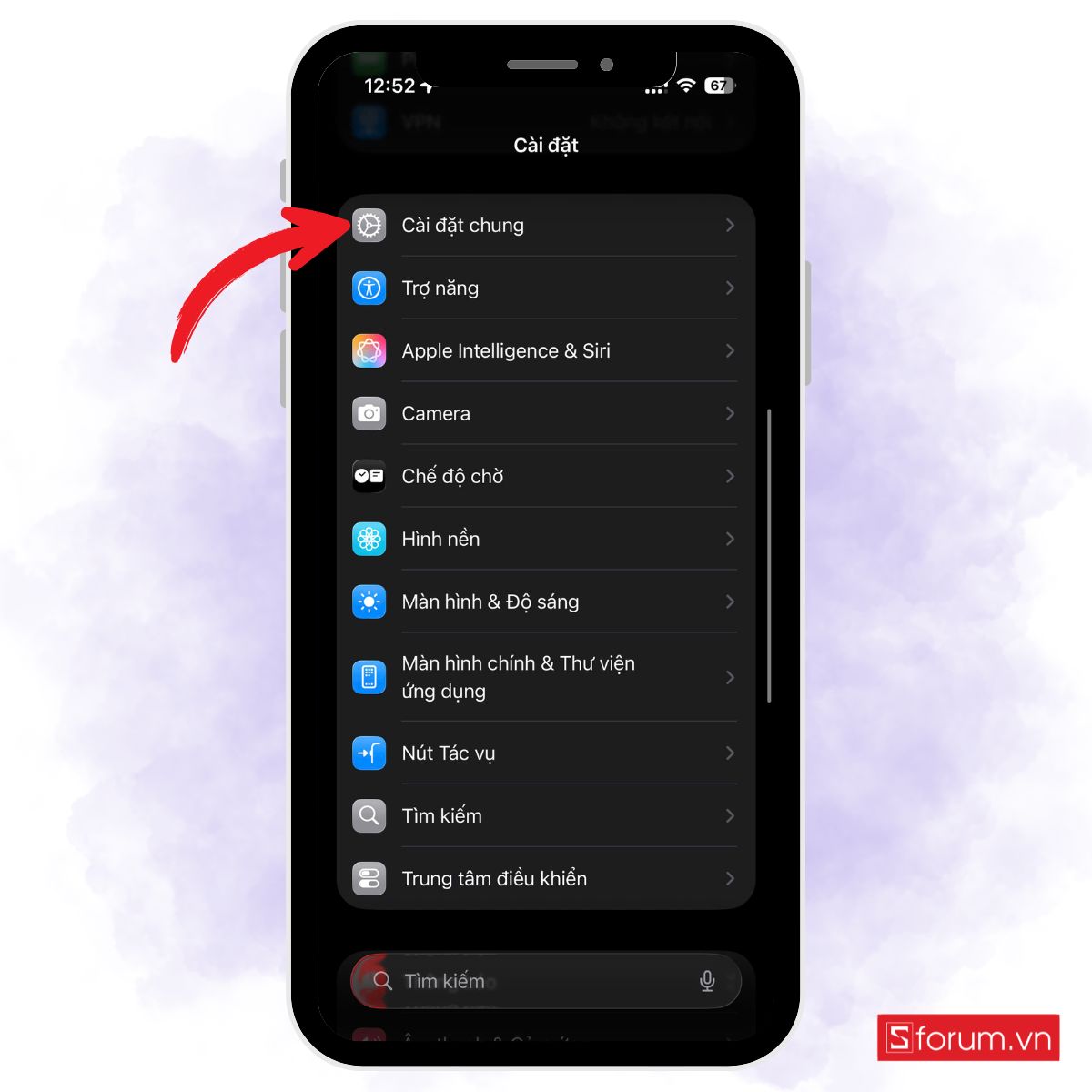
Tiếp đó, bạn chọn tiếp vào mục Ngày & Giờ (Date & Time).
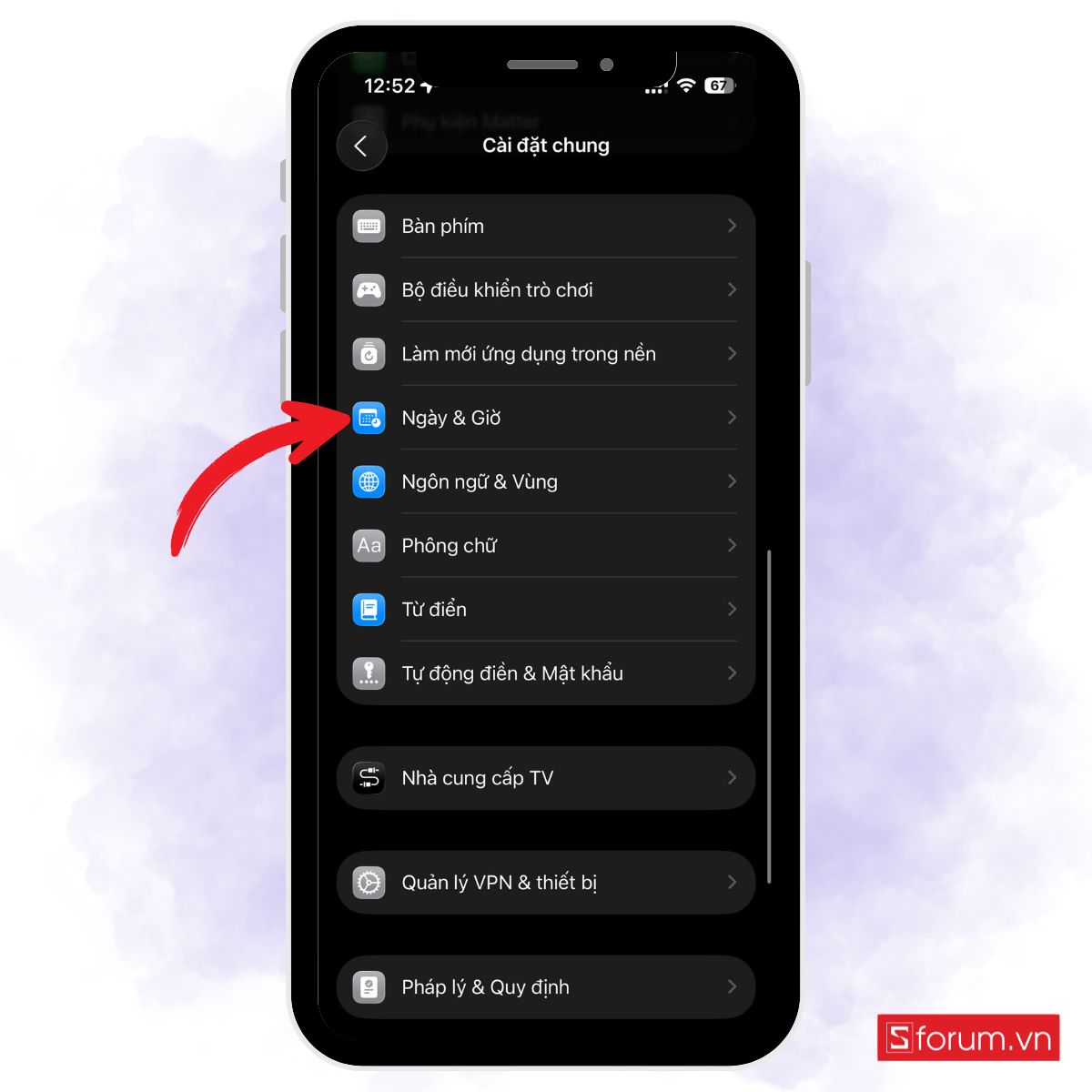
- Bước 3: Tắt chế độ Đặt tự động
Lúc này, bạn gạt công tắc Đặt tự động sang chế độ tắt. Thao tác này cho phép bạn chủ động chọn múi giờ mới. Tiếp theo, bạn chạm vào mục Múi giờ.
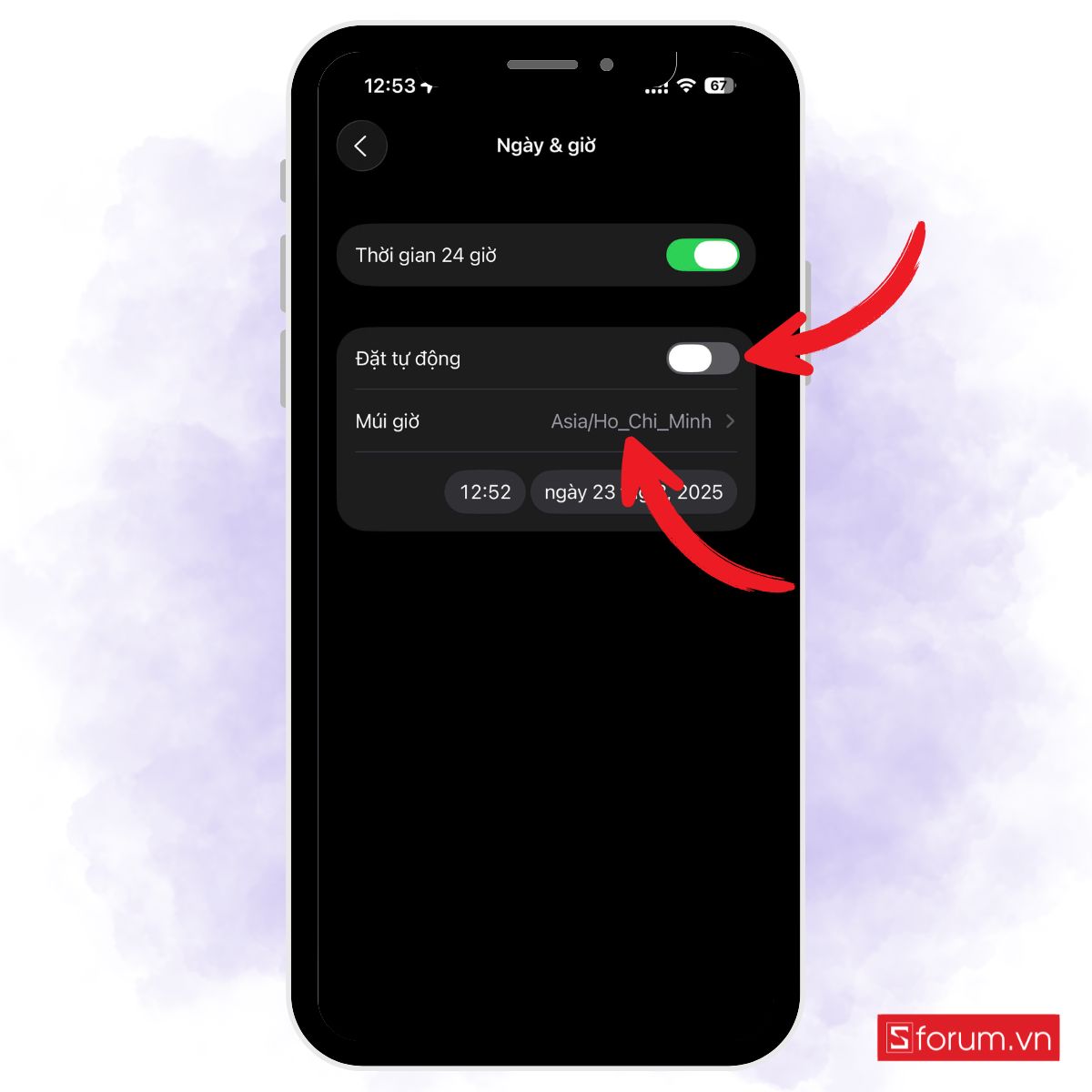
- Bước 4: Nhập múi giờ theo địa phương
Sau đó nhập tên thành phố nơi bạn đang ở. Ví dụ, ở Paris, hãy nhập “Paris” để hệ thống hiển thị đúng giờ Pháp.
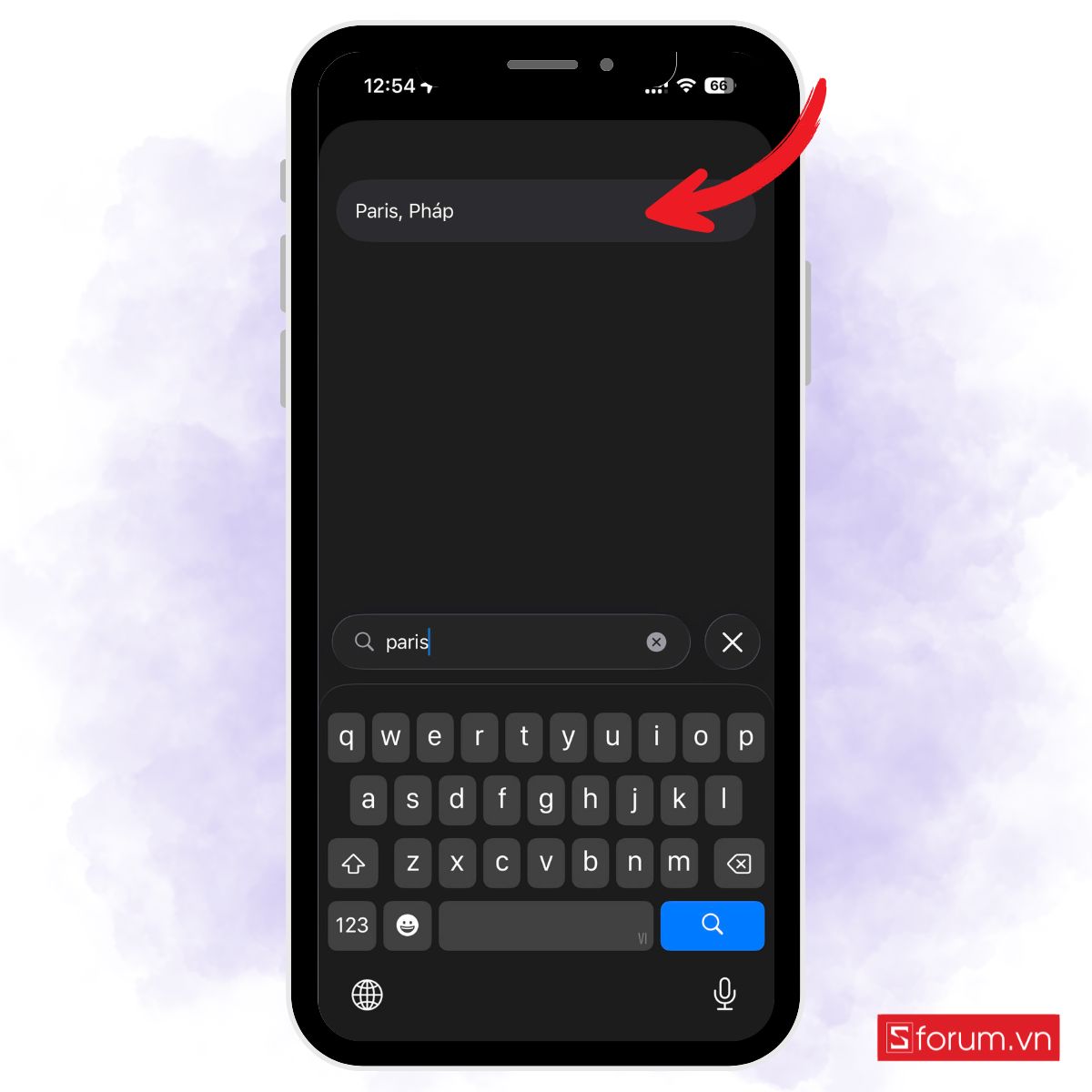
Cuối cùng, bạn thoát ra màn hình khóa hoặc màn hình chính để chắc chắn rằng giờ đã được cập nhật chính xác. Nếu chưa, thử khởi động lại iPhone để hoàn tất.
Với những hướng dẫn chi tiết ở trên, bạn có thể dễ dàng chọn cách chỉnh tự động, thủ công hoặc khắc phục sự cố khi iPhone gặp trục trặc. Chỉ cần vài thao tác, bạn sẽ không còn lo lắng về việc đồng hồ sai lệch, đảm bảo mọi kế hoạch luôn đúng thời gian.
Hy vọng bài viết này sẽ mang đến cho bạn những thông tin hữu ích, cảm ơn đã theo dõi bài viết của Sforum!
- Xem thêm các bài liên quan: iOS - Android, Thủ thuật iPhone.


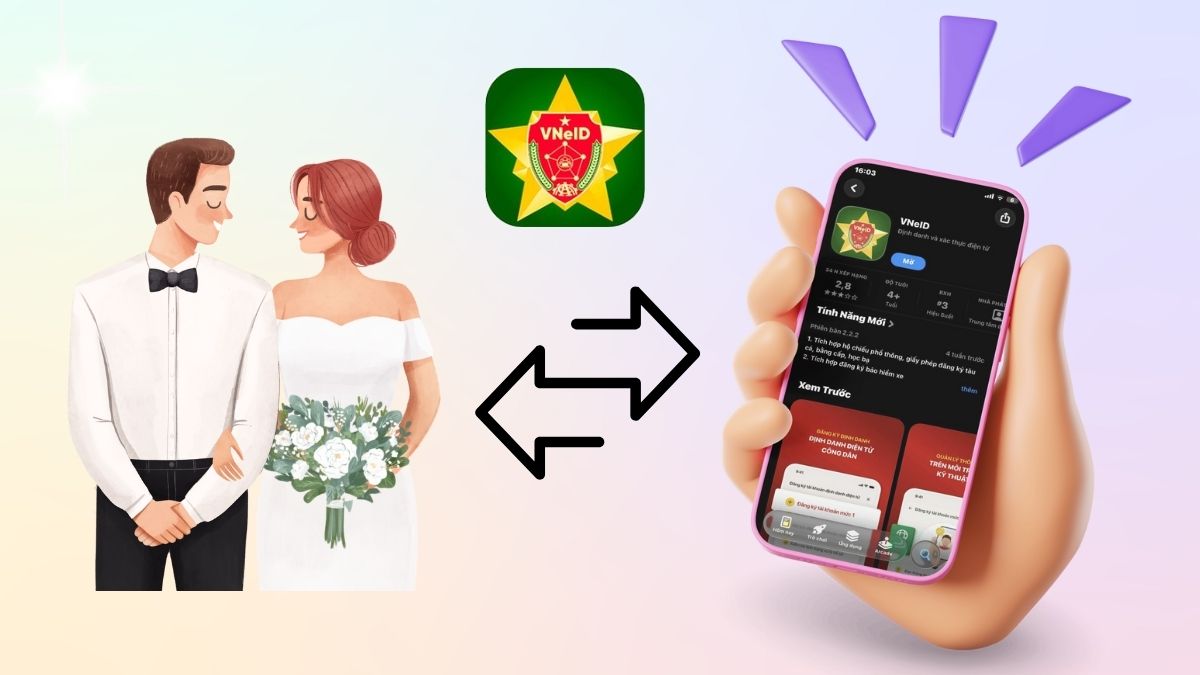

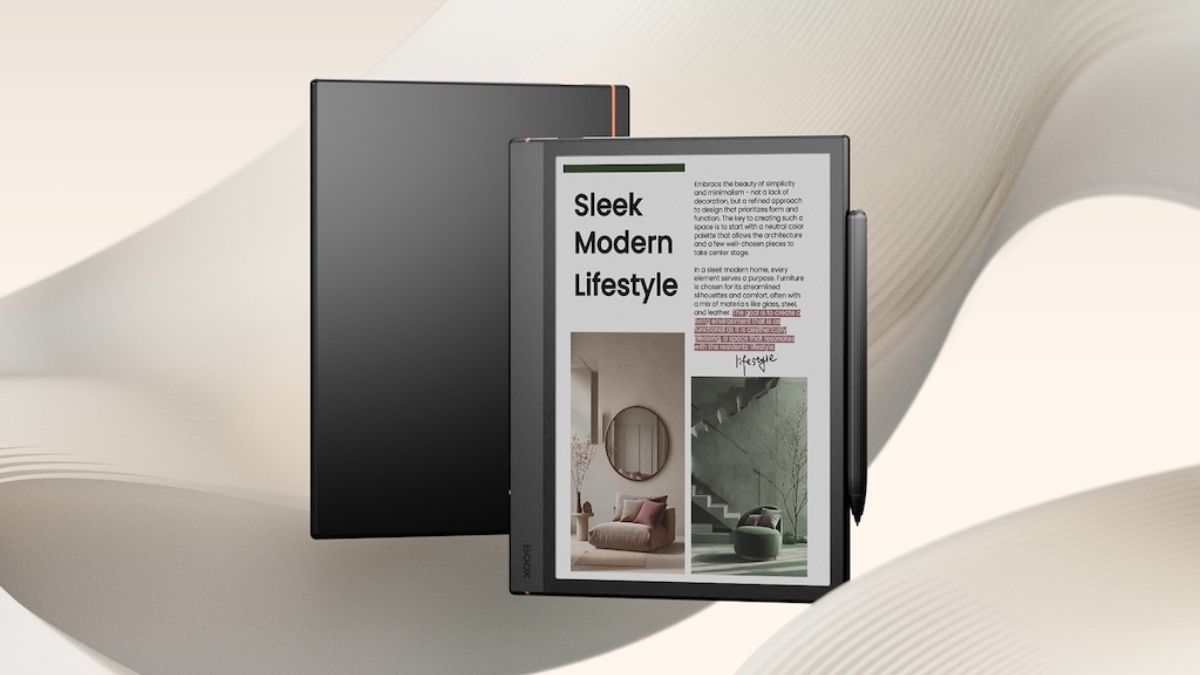



Bình luận (0)